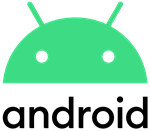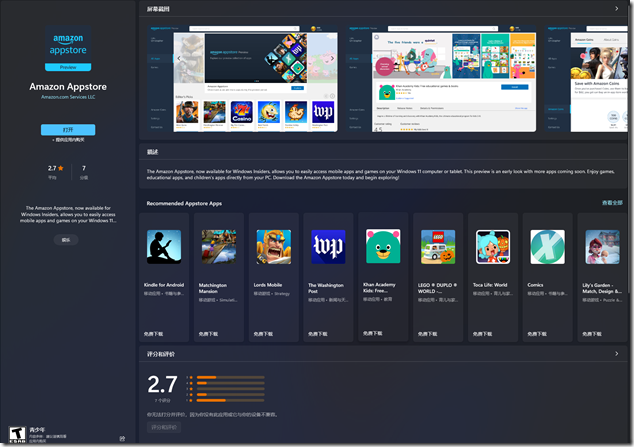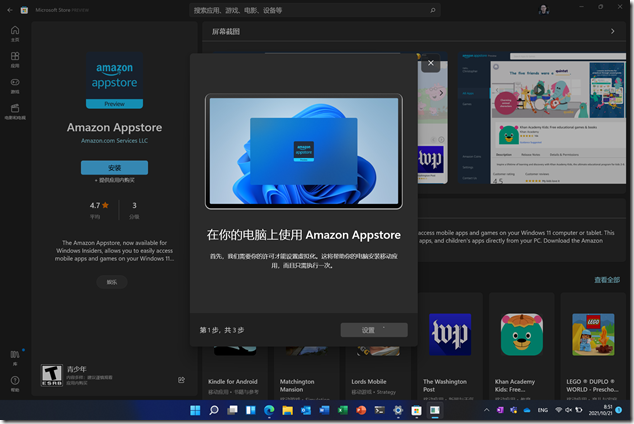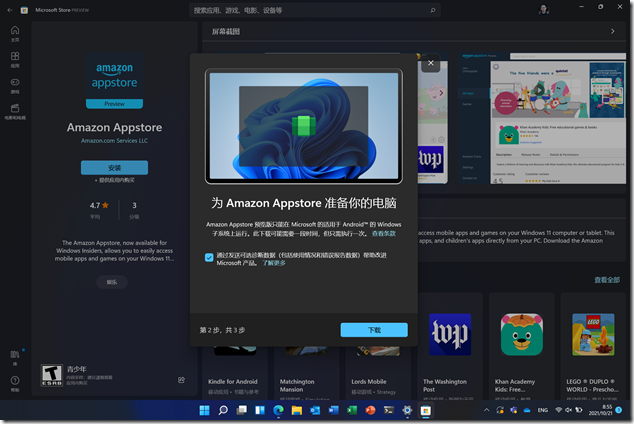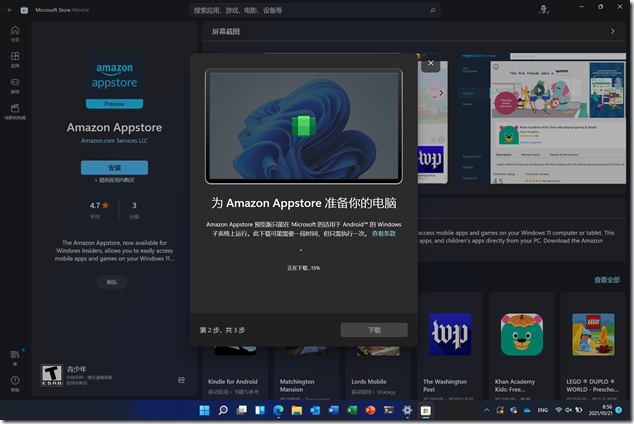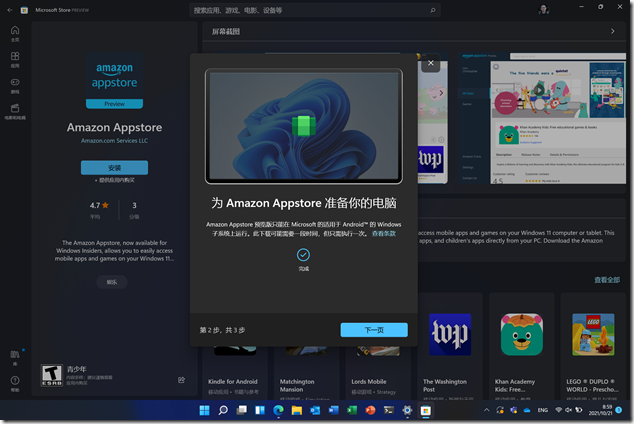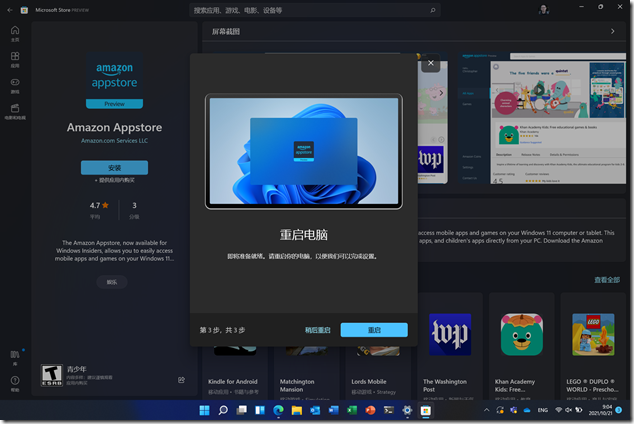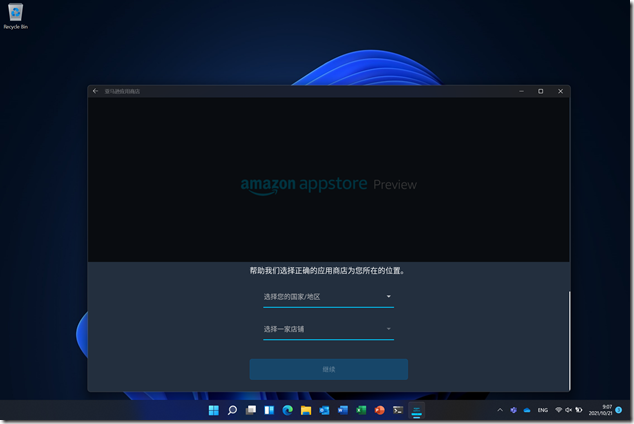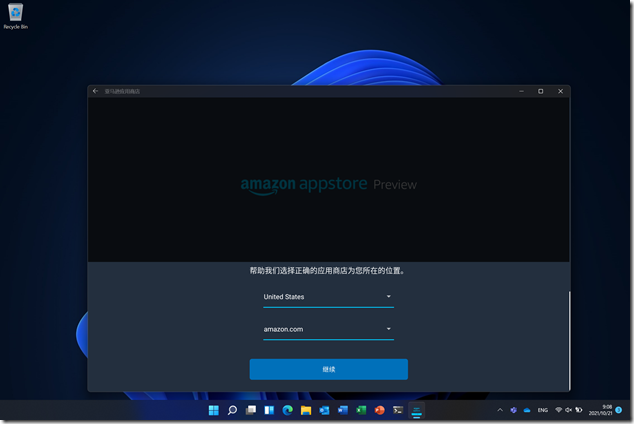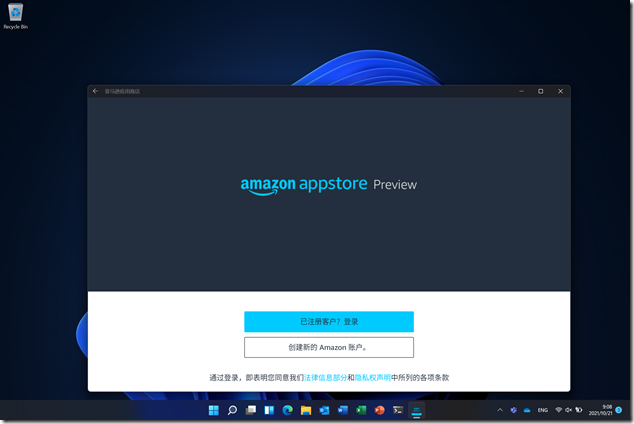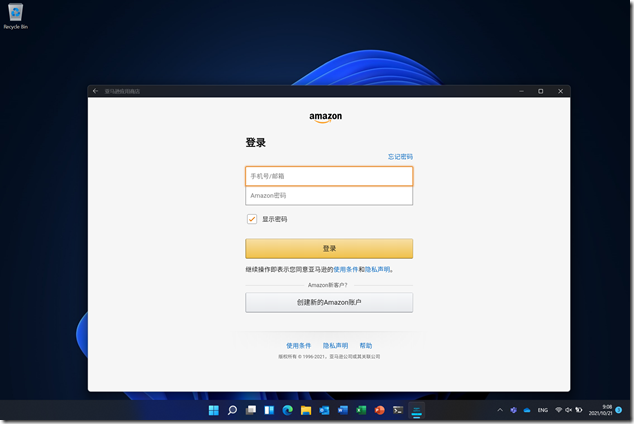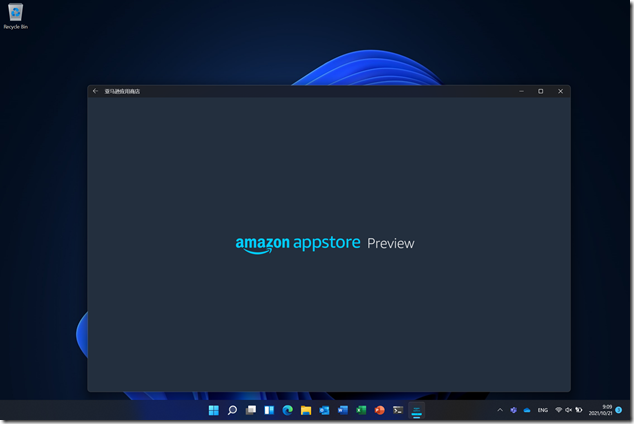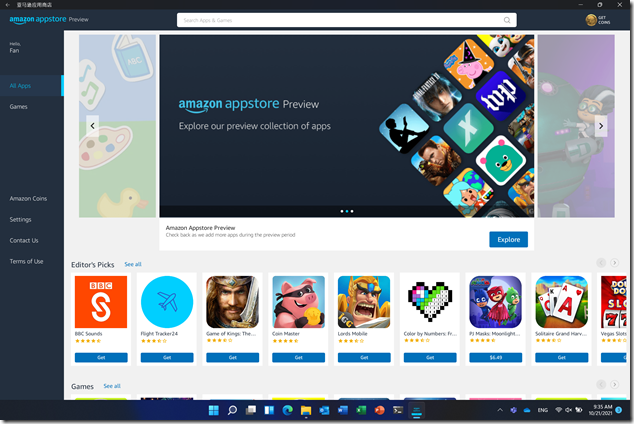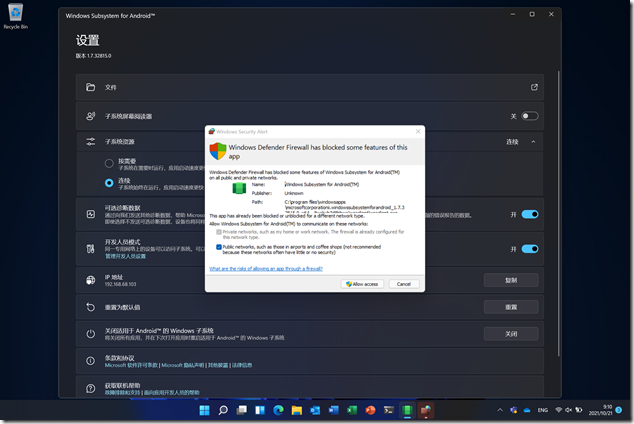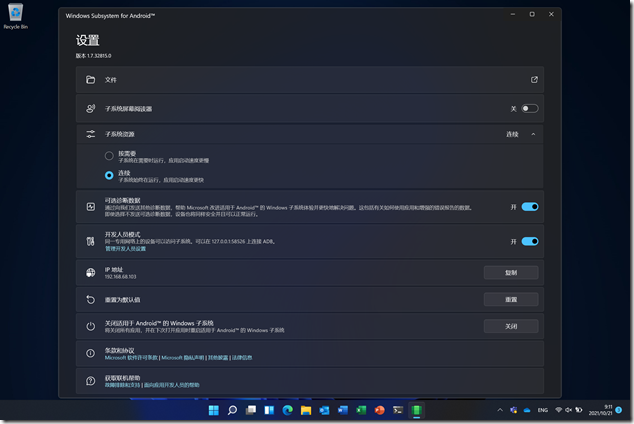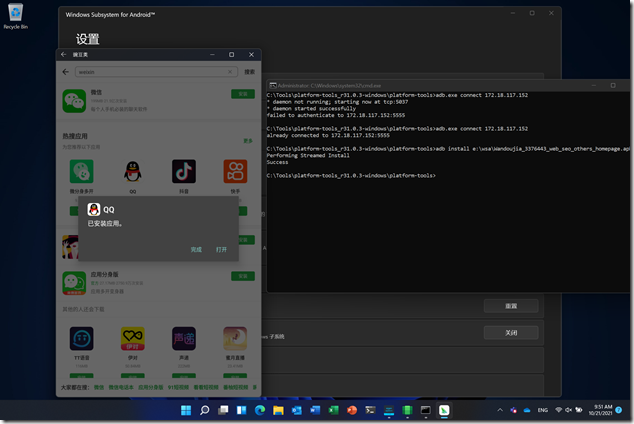M365 Apps for enterprise 预安装要点
M365 Apps for enterprise 预安装要点
当企业 IT 需要将 Microsoft 365 Apps(以下简称 Office365)作为标准化映像的一部分,就需要进行预安装。很多 IT 都会产生疑问,对于 Click-to-Run 模式的 Office 该如何进行预安装呢?今天 gOxiA 将快速与大家分享其中的一个要点。
首先我们先回顾一下 Office365 的安装方式,OEM 设备通常会预装 Office365,其运行模式为 Click-to-Run,对于 OEM 如果要在设备预装系统中集成 Office365 则需要使用 OPK,该工具包需要微软授权。另一种方式,是用户访问 Office365 网站下载 Setup.exe 在线安装,其运行模式同样为 Click-to-Run。对于企业,会由 IT 人员通过 ODT(Office Deployment Tool)下载 Office365 安装源,然后生成安装配置文件,格式为 XML,然后使用 ODT 为设备端安装,其运行模式同样为 Click-to-Run。
回到正题!
1. Office365 支持作为操作系统映像的一部分。
2. 需要通过 ODT 进行安装,不支持从 Office365 门户下载 Setup.exe 工具进行安装。
3. 需要事先通过 ODT 将安装源下载到本地进行安装。
4. 为防止安装期间尝试自动激活,需要修改 Office365 的安装配置文件,确保如下设置。
5. 可以静默安装
6. Office365 安装完毕后请勿打开任何 Office 程序(PS:一旦打开会安装临时密钥),可以使用如下命令检测密钥。
7. 请勿保存测试计算机的映像。
Intune 下发 OneDrive 配置文件错误 65000
Intune 下发 OneDrive 配置文件错误 65000
更多的企业开始采用 Intune 基于现代部署和管理模式去运维组织内的客户端设备,虽然 Intune 不断在完善,但生态内相关产品的支持或者说可用性方面还是有些小小的延迟,并且给出的问题说明也不是非常容易理解,就需要一系列的排查验证。例如今天要分享的内容,当为一个设备组下发了一个 OneDrive 的配置文件后,出现了问题!在 Intune Portal 中排查配置文件,发现了错误。如下图所示,给出了 UnknownSetting 的提示,错误代码为65000。
看起来像个未知设置,但错误代码 65000 搜到任何线索,初步判断可能是配置文件中的策略不被目标系统所支持,为了进一步的确认,只能在目标设备上排查事件日志,找到了五条事件记录。
在以上两条记录中可以看到为 OneDrive 配置的两个带宽限制策略,结果都为:系统找不到指定文件,看似CSP URI路径无效。继续看其他几条事件可以注意到ADMX引入时遭到拒绝,明确给出了0x80070005代码,而ADMX在引入时是被阻止了。结合目标设备上的系统 SKU,可确认 OneDrive 的策略目前不受支持。
HOWTO: 在 Windows 11 上体验 Android 应用
HOWTO: 在 Windows 11 上体验 Android 应用
微软公司合乎情理,但出乎意料的公众发布了 Windows 11,除了界面发生了巨大的改变外,在一些功能特性上也做出了创新,更加包容,更加开放。现在除了可以在 Windows 平台上运行 Subsystem for Linux 以及支持 GUI,现在更是带来了 Subsystem for Android,也就是说我们可以在 Windows 11 平台上运行 Android 系统环境,这也意味着我们可以在 Windows 11 平台上直接运行 Android Apps。到目前为止,微软已经面向 Dev 和 Beta 通道的美国区域用户开放了 Subsystem for Android 体验(以下简称:WSA)。如果您当前正在运行其中一个版本并且区域位于美国,那么可以直接通过 Microsoft Store 应用搜索 Amazon Appstore,来安装体验 WSA,如果无法搜到也不要着急,可以通过下面的网址获取。
是的,您没有看错,WSA 将会通过 Amazon Appstore 来发布应用供 Windows 用户安装使用,当前也通过安装 Amazon Appstore 来准备 WSA 环境。如下图所示跟随向导完成设置并安装,之后会提示重启系统。
重启系统后就能在所有应用列表中看到已经安装的Amazon Appstore,启动该应用后会提示输入一些信息,这里请务必选择“United States”,这样会使用“Amazon.com”账号登录到有效的市场。如果您没有该区域的 Amazon 账号可以在接下来的界面中注册新的账号。
接下来登录账号,一旦完成登录就会看到 amazon AppStore preview 的等待界面,但可惜的是目前 Amazon AppStore 里仅发布了针对 WSA 的有限数量的游戏,还没有常用的应用。
虽然 Amazon AppStore 满足不了我们的需要,但还好 WSA 提供了环境设置工具,我们可以运行 Windows Subsystem for Android 打开这个配置工具,然后启用“开发人员模式”,再刷新一下 IP,如果有防火墙提示,请勾选所有选项即允许应用通过网络,之后就能看到获取到的 IP 地址。
有了 IP 地址,我们就可以使用 Android SDK Platform-Tools 在开发模式下安装 APK。方法也很简单,使用 Platform-Tools 中的 ADB 工具就可以连接到 WSA,如 adb connect ipaddress,然后通过 adb install c:wsaname.apk 安装应用即可。






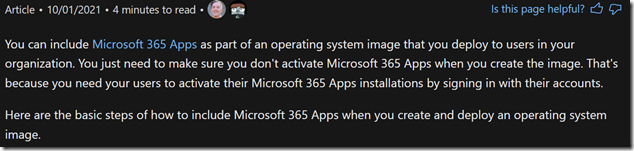

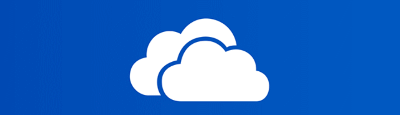
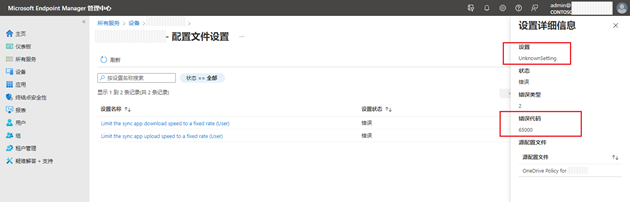
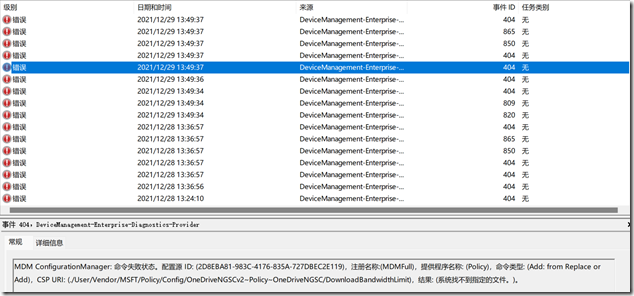
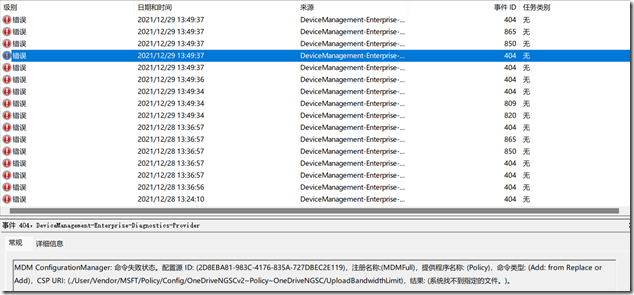
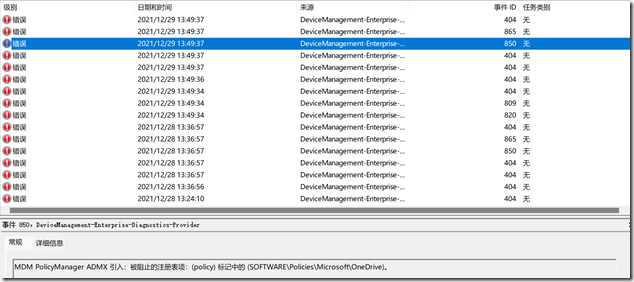
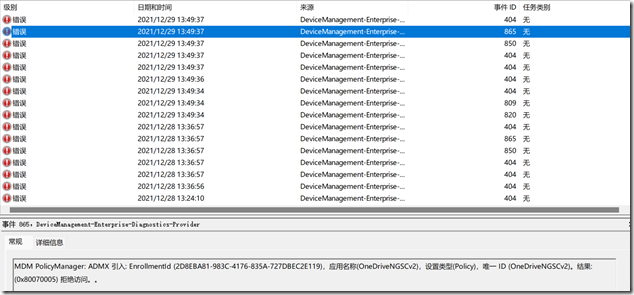
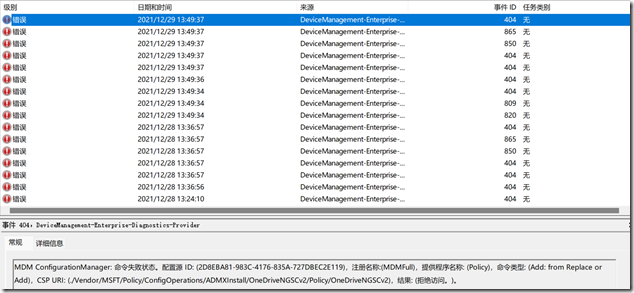
 ❤️
❤️